鲁大师一键释放内存桌面图标怎么创建_鲁大师一键释放内存桌面图标创建方法
- 王林转载
- 2024-04-23 14:28:10670浏览
鲁大师一键释放内存功能十分方便,不少用户想将该功能图标放在桌面上,方便使用。php小编苹果将为大家介绍鲁大师一键释放内存桌面图标的创建方法,方便大家快速操作。
1、首先打开鲁大师的页面,点击选择右上角的菜单图标。
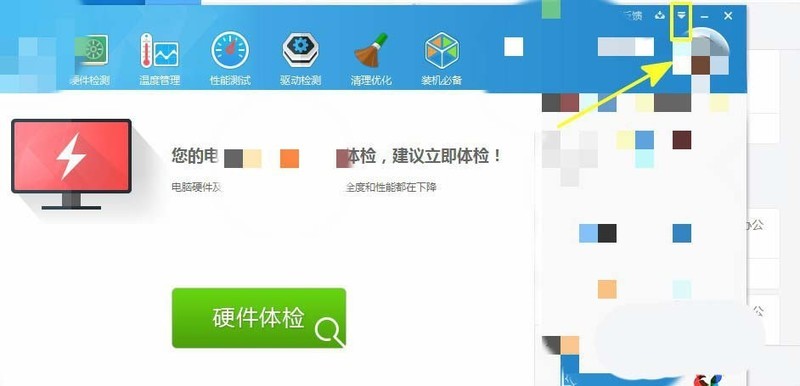
2、然后选择设置选项。
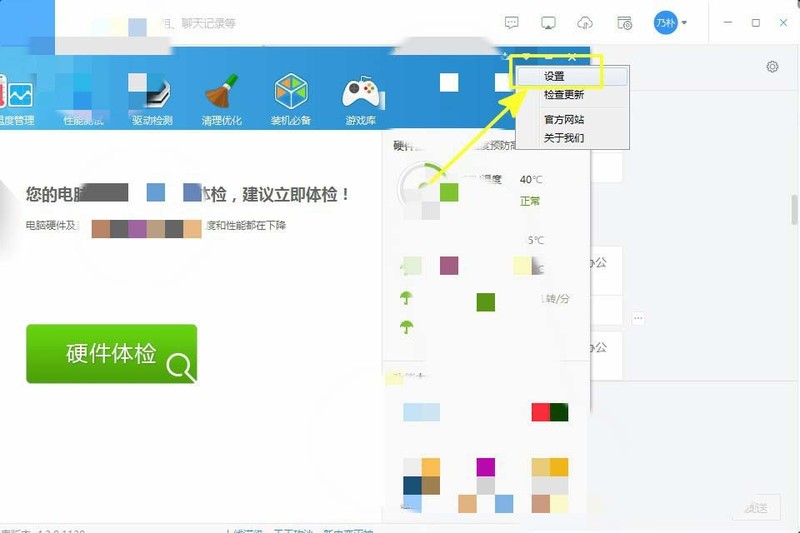
3、接着点击功能设置选项。
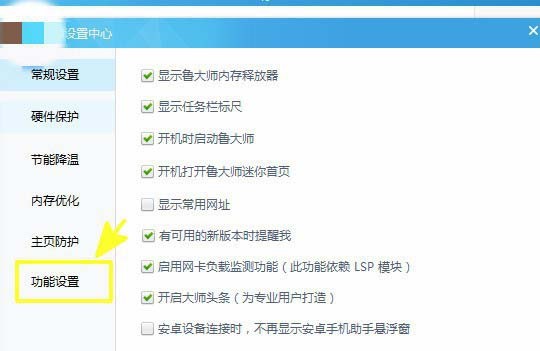
4、随后在右侧看到一键闪释的设置,点击创建桌面图标。
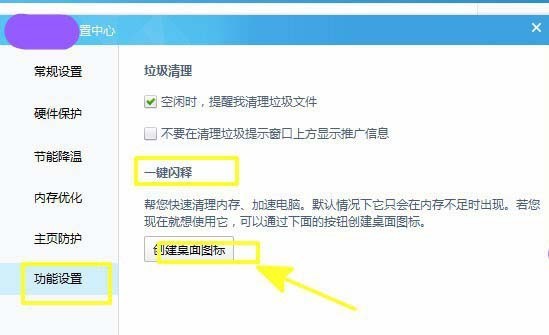
5、当创建桌面图标成功即可在页面中看到已创建的相关提示。
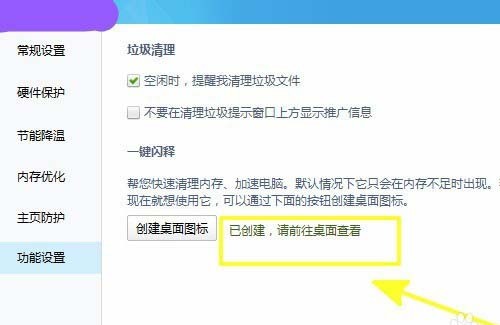
6、此时在电脑桌面上看到一键闪释的图标,只要双击该软件快捷方式即可。
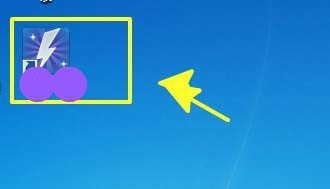
7、最后可看到一键闪释正在释放空间的情景。
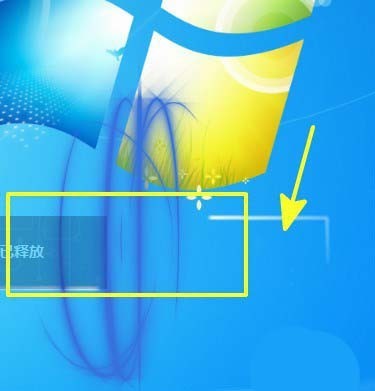
以上是鲁大师一键释放内存桌面图标怎么创建_鲁大师一键释放内存桌面图标创建方法的详细内容。更多信息请关注PHP中文网其他相关文章!
声明:
本文转载于:zol.com.cn。如有侵权,请联系admin@php.cn删除

